Crystal Reports - Cascading Prompts الواجهات المتتالية المنبثقة في تقارير كريستال
Crystal Reports - Cascading Prompts الواجهات المتتالية المنبثقة في تقارير كريستال
Crystal Reports - Cascading Prompts الواجهات المتتالية المنبثقة في تقارير كريستال
تسمح مجموعة المعلمات المتتالية بترتيب المعلمات في مجموعات ، مما يوفر سلسلة من الخيارات المصفاة.
على سبيل المثال ، إذا كنت تطالب بقيمة مدينة ، ولكنك تحتاج أيضًا إلى معرفة البلد والمنطقة التي تأتي منها تلك المدينة ، يمكنك إنشاء مجموعة معلمات متتالية. في هذه الحالة ، تقوم أولاً بالمطالبة ببلد ما ، وعندما يتم تحديد هذه القيمة ، يطالب البرنامج بإحدى المناطق من خلال إظهار المناطق التي تنطبق على البلد المحدد فقط. أخيرًا ، عند تحديد قيمة المنطقة ، يطالب البرنامج بإحدى المدن من خلال إظهار المدن التي تنطبق على المنطقة المحددة فقط. بهذه الطريقة ، يمكنك تزويد المستخدم الخاص بك بقائمة يمكن التحكم فيها من المدن والتأكد من أن المستخدم الخاص بك يختار المدينة الصحيحة.
كيفية إنشاء مجموعة معلمات متتالية؟
انتقل إلى Data Explorer → Parameter → New → New → New Cascading Parameter group

يظهر مربع حوار إنشاء مجموعة معلمات ← أدخل اسمًا لمجموعة المعلمات ← أدخل نص المطالبة كما هو موضح في الصورة التالية.
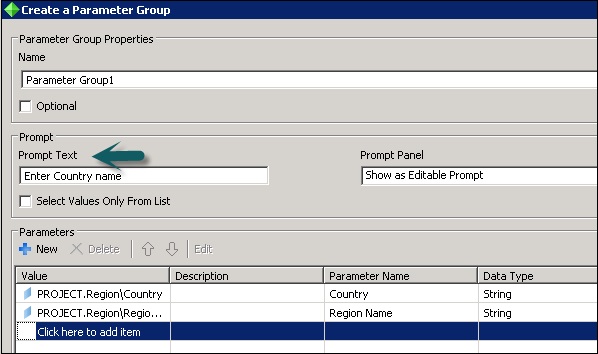
انقر الآن على أول صف فارغ في عمود القيمة ، وسيعرض لك جميع الكائنات المتاحة في القائمة. من القائمة ، حدد البلد → حدد صفًا فارغًا أسفل البلد وحدد المنطقة → موافق
الآن اسحب معلمة البلد إلى التقرير. سيطلب منك إدخال اسم البلد. بمجرد اختيار اسم الدولة → ستعطيك مطالبة باختيار اسم المنطقة.
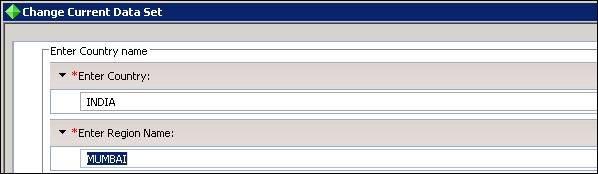
اسحب اسم المنطقة إلى التقرير.


<< الصفحة الرئيسية